ubuntu 用啥命令访问共享文件夹
Posted
tags:
篇首语:本文由小常识网(cha138.com)小编为大家整理,主要介绍了ubuntu 用啥命令访问共享文件夹相关的知识,希望对你有一定的参考价值。
用ubuntu就是实验linix
1要在Ubuntu下给windows系统共享文件夹、目录,首先要在Ubuntu系统中安装一个软件:samba,在Ubuntu系统中打开终端命令行窗口,然后输入下面的命令就可以安装samba了:sudo apt-get install samba
2安装好samba后,打开我们要设置共享的文件夹所在的目录
3在要共享的文件夹上面点右键,然后在弹出的菜单中选择“共享选项”
4点击选择 “共享选项”后,就打开“文件夹共享”设置对话框,如下图所示,文件夹共享的一些设置主要就是在这个对话框中设置
5为了让windows下更好的访问Ubuntu下的共享目录,最好参考小编下图面的设置,设置好后,点击右下方的“创建共享”按钮
6点击“创建共享”按钮后,会弹出图下图所示的提示框,这个其实就是对我们上一步设置的权限的创建,点击右边的“自动添加权限”按钮,设置完成后文件共享设置对话框就自动关闭
7回到我们要设置共享的文件夹所在的目录,发现我们要共享的文件夹上面多了一个手型托盘的小图标,这个图标表示这个文件夹是共享的
8现在windows系统上,小编用的是win7系统,打开一个文件,然后在地址栏输入,我们设置共享的文件夹的电脑的ip和双斜杠,这样就可以打开ubuntu下面的共享了 参考技术A 安装sendanywhere最简单。不需要其他的权限设置。
ubuntu虚拟机共享文件夹在哪
共享文件夹需要自己建立。在windows中配置共享文件夹,然后在ubuntu获取这些共享文件即可,详细步骤:
工具/原料:
win 10
virtualbox6.1工具
1、首先在win10电脑上创建一个test文件夹,右键 属性。

2、选择共享,点选里面的 高级共享。
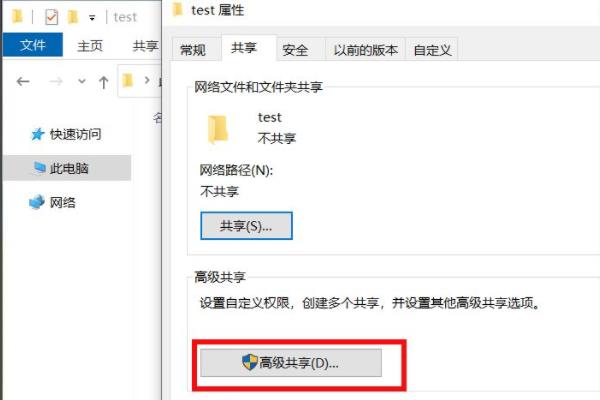
3、接着勾选 共享此文件夹,然后点选 权限。
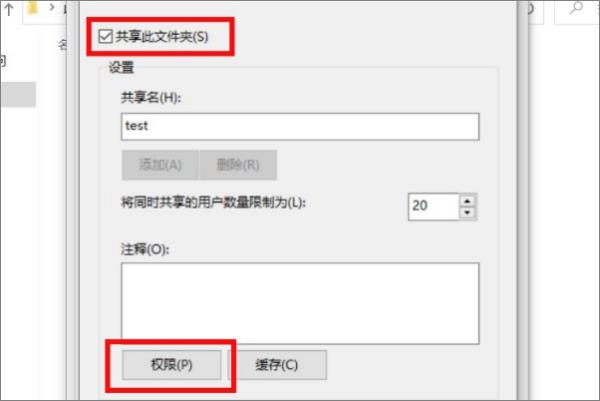
4、用户组选择 Everyone,权限允许的都勾选了。
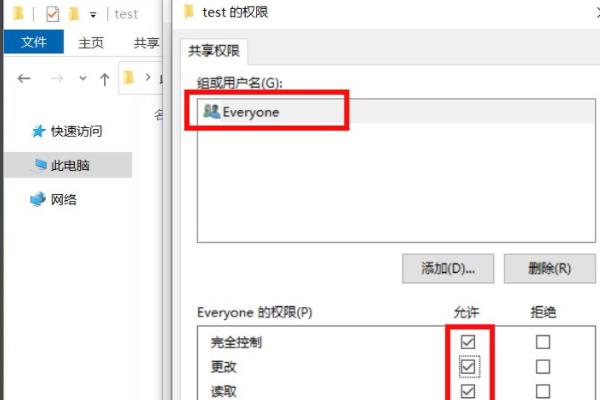
5、接着在ubuntu虚拟机中,网卡的连接方式选择 桥接网卡。
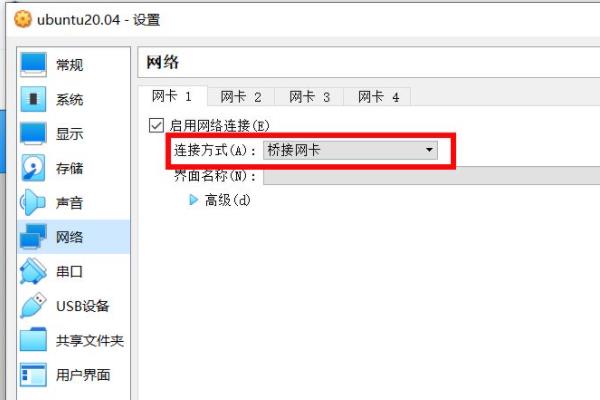
6、进入ubuntu系统,打开文件夹,选择 其他位置,在底部输入smb命令进行连接。

7、连接后会弹出输入用户名密码框的,这里的用户名密码是win10用户的。

8、成功过后就可以找到在win10下共享的test文件夹了。

以上是关于ubuntu 用啥命令访问共享文件夹的主要内容,如果未能解决你的问题,请参考以下文章